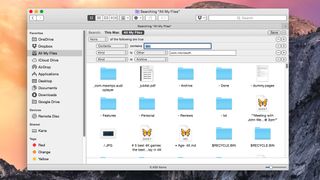Lion の導入以来、Apple は Finder に「All My Files」と呼ばれる特別なセクションを追加しました。その名前が示すように、クリックするとシステム上のすべてのファイルが検索されて表示されます。
これは、システム上のすべてのファイルのリストを変更時間順に表示したい場合には便利ですが、Finder のこのセクションをより詳細に制御したい場合はどうすればよいでしょうか? それは可能です。この Easy Mac Hacks 記事でその方法を紹介します。
Finder の「すべてのファイル」セクションは、単なる派手なスマート フォルダーです。Mavericks が登場する前は、ターミナルを使用してこのスマート フォルダーの動作をハッキングしてカスタマイズする必要がありましたが、今ではこれ以上に簡単になりました。
どうやってするの
- 新しい Finder ウィンドウを開きます。
- サイドバーから「すべてのファイル」を選択します。
- ツールバーの「アクション」アイコンをクリックします。(ヒント:歯車のように見えます。)
- 「検索条件を表示」を選択します。
- これを実行すると、システム上のすべてのファイルを検索するために Finder がデフォルトで使用する基準のリストが表示されます。
フィルタリング UI を使用すると、条件の横にある「-」ボタンを押すことで、現在表示されているフィルタを削除できます。または、条件項目のいずれかで「+」ボタンを押して新しい条件を追加し、思う存分フィルタリングすることもできます。
完了したら、フィルタリング リストの上部にある [保存] ボタンを押します。オペレーティング システムを再インストールせずに機能をデフォルトに戻したい場合に備えて、デフォルトのフィルタリング項目を必ずメモしてください。